Je čas, aby si svojmu ďalšiemu fotografiu dodal viac hĺbky a atmosféry. V tomto návode sa naučíš, ako vytvoriť pútavé odraz v okulároch, ktoré pripomína štýl „Preacher“. Uvidíš, ako môžeš pomocou jednoduchých nástrojov v Photoshope dosiahnuť fascinujúce efekty bez toho, aby si stratil trpezlivosť.
Hlavné zistenia
- Ako spraviť žltý farebný odlesk v okuliaroch.
- Používanie inteligentných objektov na efektívne úpravy.
- Aplikácia filtrov na vytvorenie realistického efektu.
- Tipy na využívanie štetcov pre väčšiu kreativitu.
Krok za krokom návod
1. Prípravy a farebný bod
Najprv potrebuješ základ pre svoj efekt. V mojom predchádzajúcom projekte som už vytvoril žltý bod, ktorý chcem vložiť do okuliarov. Uisti sa, že tento bod je vytvorený ako inteligentný objekt, aby si ho mohol neskôr jednoducho upraviť. Môžeš dvakrát kliknúť na inteligentný objekt, aby si začal úpravy.
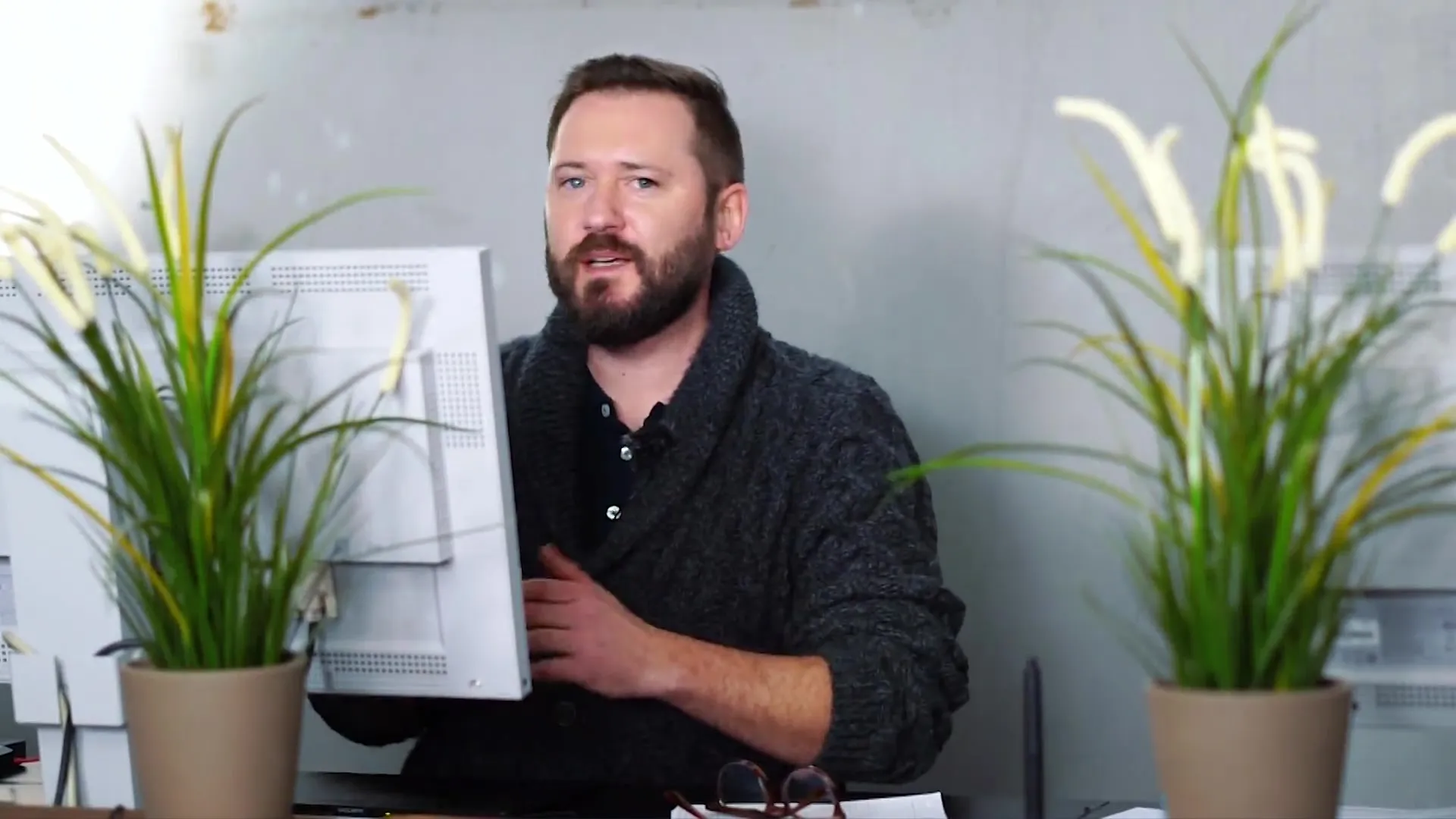
2. Úpravy farebného odlesku
Ako náhle si v inteligentnom objekte, vyber žltú farebnú plochu. Tým dosiahneš požadovaný farebný odlesk. Aby si bodu dodal viac hĺbky, pridaj vonkajší lesk. Prejdi na efekt „Lesk navonok“ a vyber červenú farbu. Dbaj na to, aby bola nepriehľadnosť na 100 %, aby bol lesk dobre viditeľný.
3. Používanie štetcov
Zaujímavá možnosť je použitie štetcov na generovanie oblakov, ktoré sa tiež odrážajú v okuliaroch. Stiahni si štetec a aplikuj ho na červenú farebnú plochu. Nezabudni použiť orezovú masku, aby efekt bol tam, kde ho chceš mať. Tento krok oživí odraz v okuliaroch.
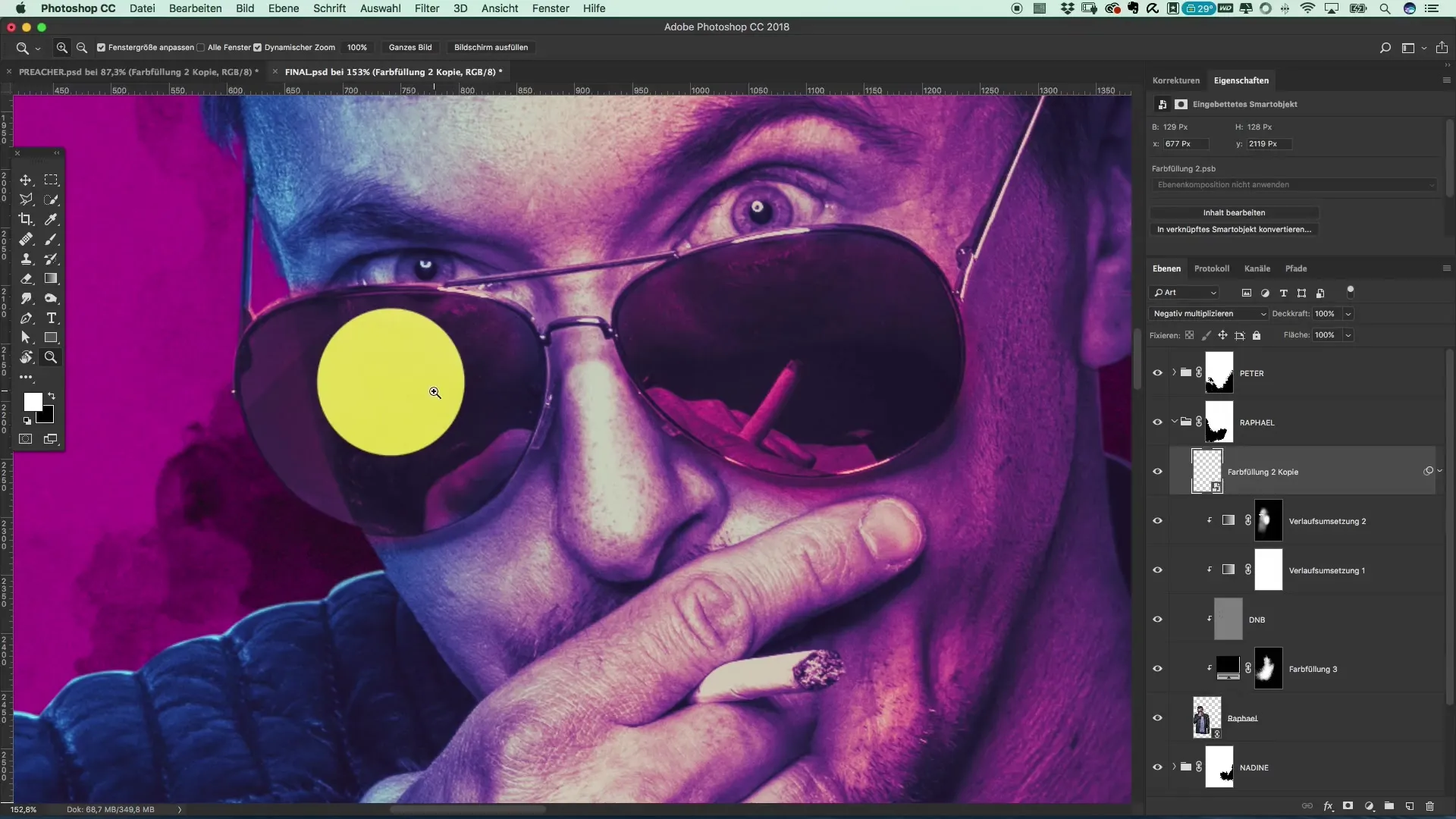
4. Umiestnenie slnka
Teraz, keď máš farebný efekt, je čas začleniť slnko do obraz. Umiestni ho do horného rohu svojej scény a pamätaj, aby si ho neskôr duplikoval. To pomôže vytvoriť harmonický obrázok, ktorý udrží rovnováhu medzi oboma stranami tvojho plagátu.
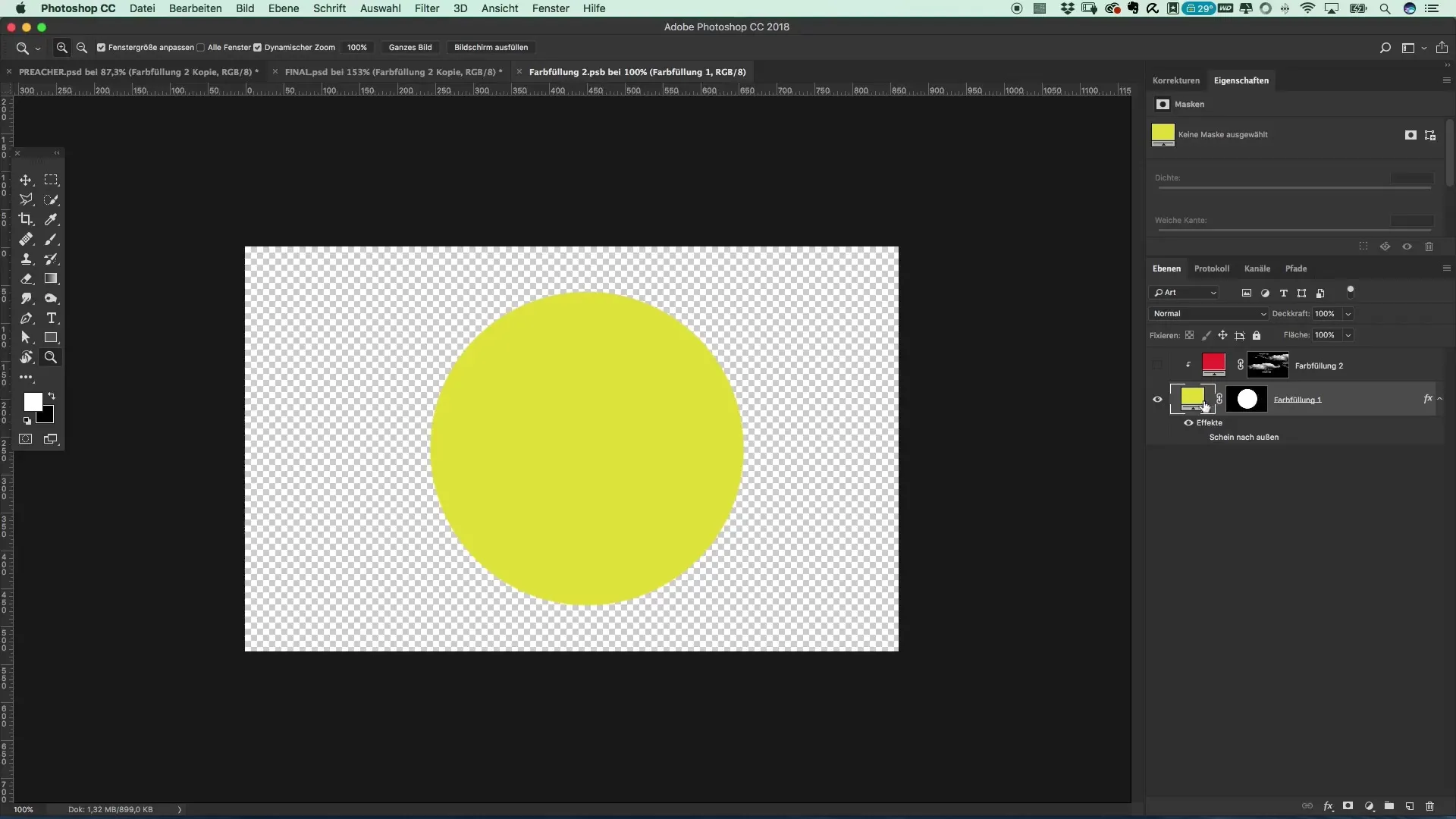
5. Autenticita cez filtre
Aby si dosiahol realistickejší vzhľad, mal by si aplikovať niektoré filtre na slnko. Zmenil som metódu vyplnenia na „negatívne rozmnožovanie“, aby som zjemnil efekt žiarenia. Tento krok je rozhodujúci na to, aby slnko vyzeralo menej agresívne a realistickejšie.
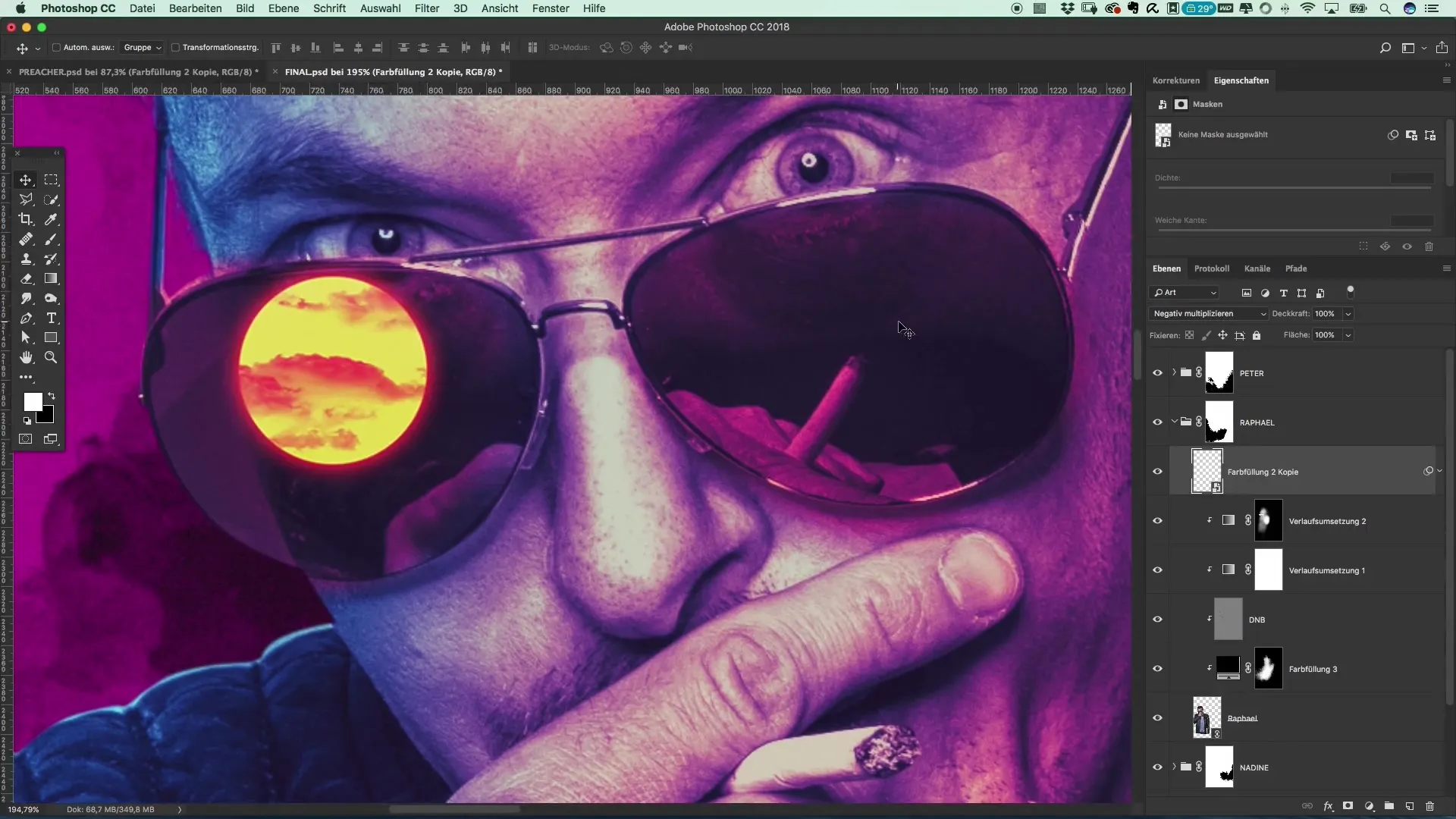
6. Použitie rozmazávacieho filtra
Ďalším dôležitým bodom pre autentický vzhľad je aplikovať rozmazávací filter. Prejdi do „Filter“ -> „Rozmazávací filter“ a nastav jemný rozmazávací stupeň na približne 1,4. Takto bude obrázok celkovo harmonickejší.
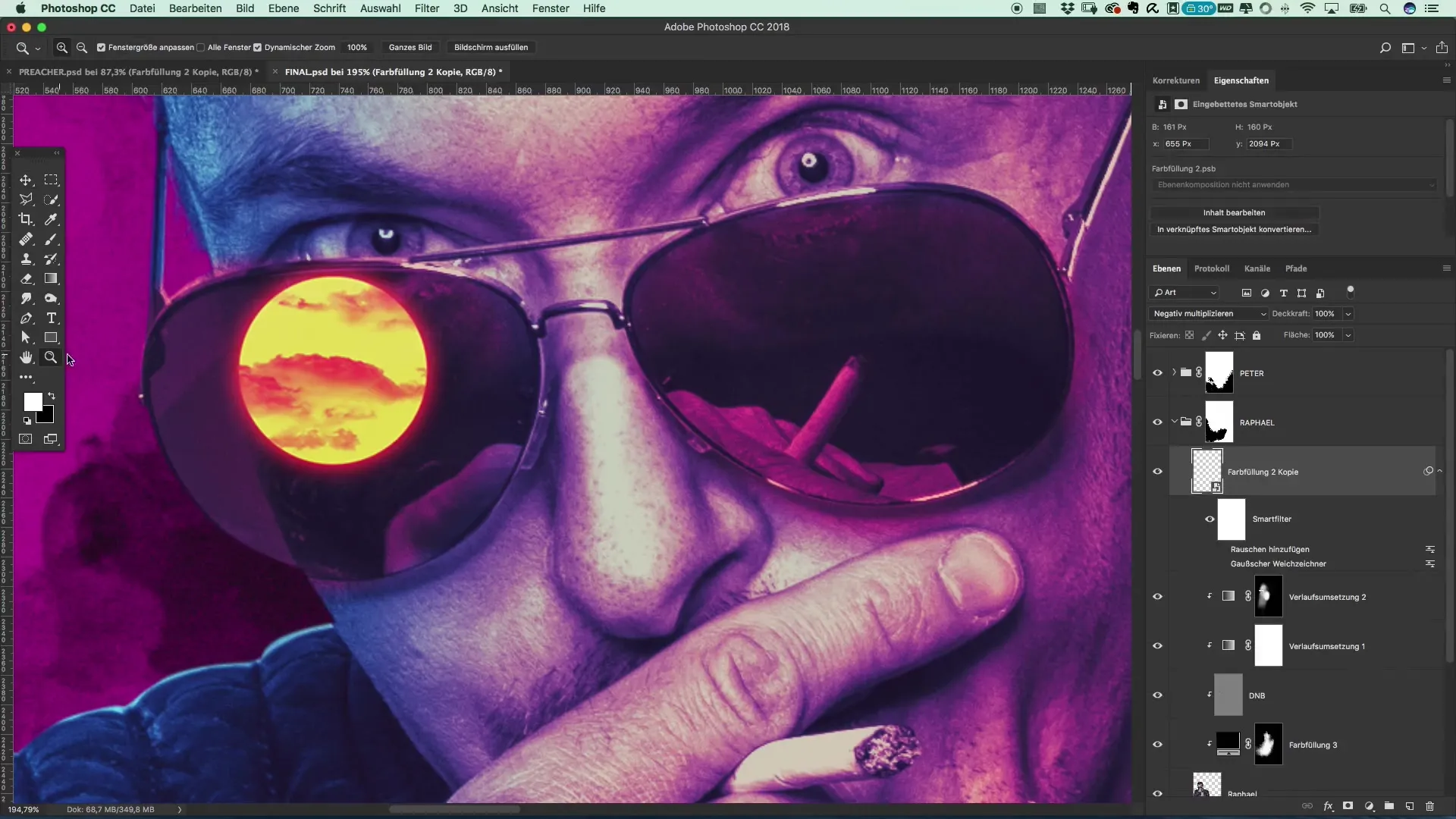
7. Pridanie šumu
Aby celá kompozícia nevyzerala sterilne, je dôležité pridať trochu šumu. Použi filter „Pridať šum“ s intenzitou 3. Toto pridáva obrázku potrebnú harmonickosť a robí slnko presvedčivejším.
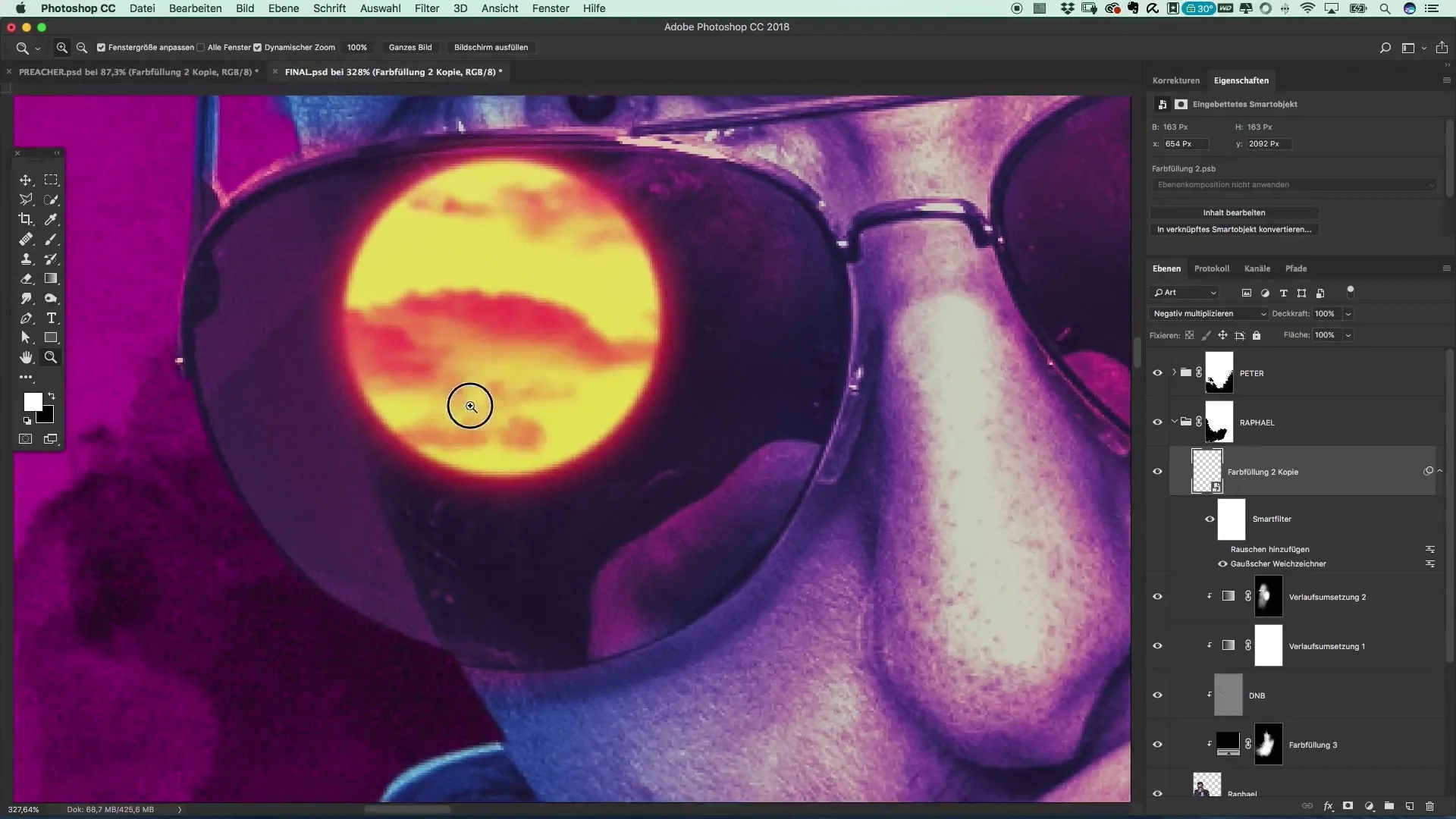
8. Duplikovanie a zoskupovanie
Teraz môžeš slnko jednoducho duplikovať a presunúť ho na druhú stranu obrázku. Umiestni oba slnečné vrstvy do skupiny, aby si zlepšil organizáciu svojho pracovného priestoru. Nezabudni priradiť skupine vhodný názov, napríklad „Okuliare“.
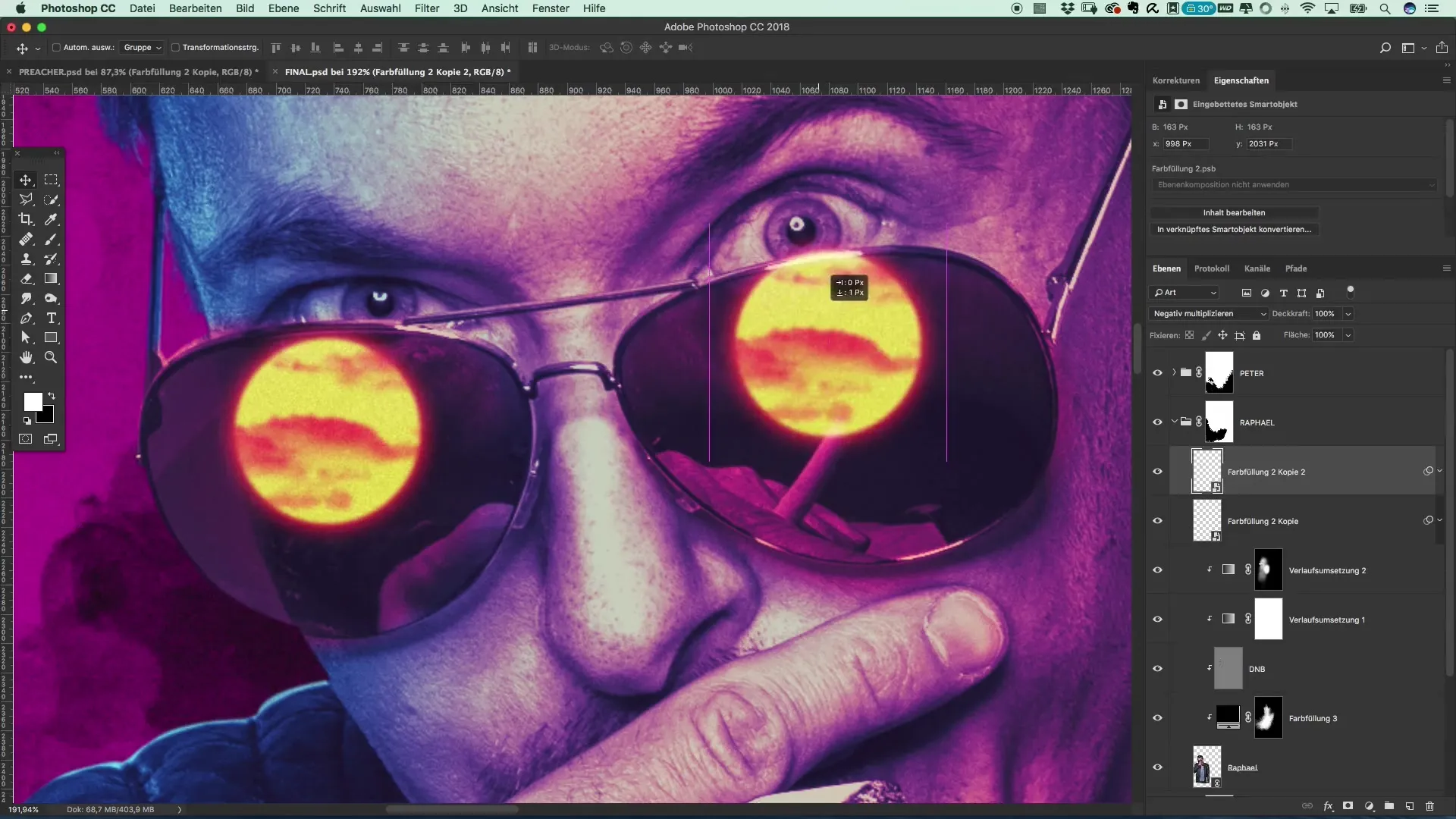
9. Finálne doladenie masky
Na záver by si mal upraviť problémové oblasti, ako je nadbytočné svetlo. Použi masku s 100 % čiernou farbou, aby si stmavil jasné oblasti. Dbaj na to, aby si pracoval so štetcom s nízkou tvrdosťou a strednou veľkosťou, aby si dosiahol jemný okraj.
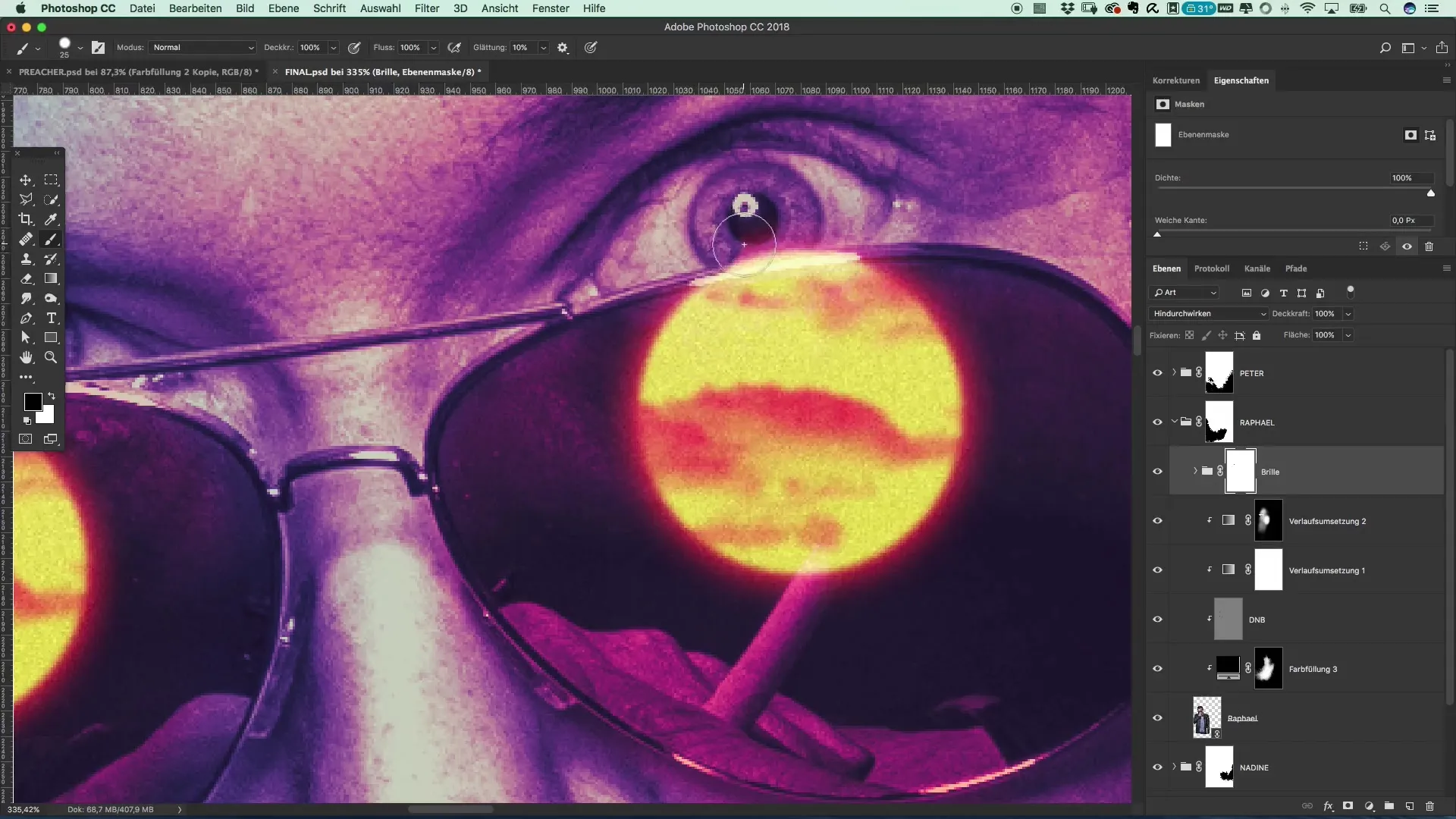
10. Finálne úpravy
Posledným dotykom je pritiahnutie odrazu do okuliarov, aby čo najlepšie vyhovoval motivu. S týmito inteligentnými objektmi máš tiež flexibilitu na vykonávanie úprav kedykoľvek, či už viac šumu alebo jemnejšie hrany.

Súhrn – Filmový plagát v štýle Preacher – Krok za krokom návod na odraz v okuliaroch
Vďaka aplikácii vyššie uvedených techník si sa teraz naučil, ako vytvoriť realistický odraz v okuliaroch s jednoduchými prostriedkami v Photoshope. Využi efekty a nástroje kreatívne, aby si svoje plagáty urobil zaujímavé a pútavé.
Často kladené otázky
Ako používam inteligentné objekty v Photoshope?Inteligentné objekty umožňujú ne-deštruktívne úpravy vrstiev, takže úpravy môžu byť vždy vrátené späť.
Ako môžem upraviť efekty a filtre v Photoshope?Otvorením príslušnej vrstvy dvakrát kliknutím môžeš kedykoľvek vykonať zmeny na uplatnených efektoch.
Aký štetec by som mal použiť na oblaky?Vyber si štetec, ktorý je mäkký a nadýchaný, aby si dosiahol najlepší efekt.
Potrebujem špeciálne filtre na rozmazávací efekt?Nie, štandardný „Rozmazávací filter“ v Photoshope je dostatočný na dosiahnutie jemného vzhľadu.
Ako zmiernim agresívne farby v mojej ilustrácii?Zmenou metódy vyplnenia na „negatívne rozmnožovanie“ môžeš vyvážiť agresívne farby.


